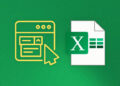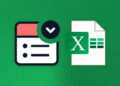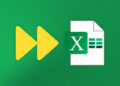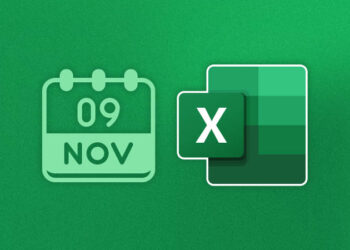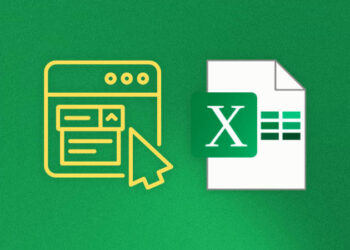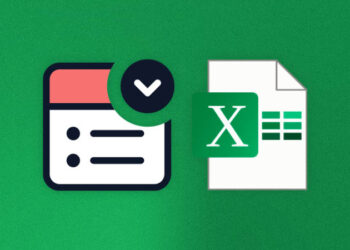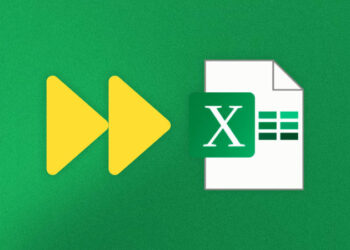Bienvenidos a este artículo donde aprenderás a extraer datos de SAP a Excel utilizando VBA. SAP es una de las herramientas empresariales más utilizadas en todo el mundo para la gestión de procesos empresariales, como finanzas, logística y recursos humanos. Sin embargo, a veces puede resultar difícil extraer los datos de SAP para su posterior análisis en Excel.
En este tutorial, te mostraremos cómo utilizar VBA para extraer datos de SAP de forma sencilla y cómo automatizar el proceso para que puedas ahorrar tiempo y mejorar tu eficiencia en el trabajo. ¡Comencemos!
¿Qué es VBA y cómo se utiliza para extraer datos de SAP a Excel?
Visual Basic for Applications (VBA) es un lenguaje de programación que se utiliza para automatizar tareas en Excel y otros programas de Microsoft Office. Con VBA, puedes escribir código para realizar acciones específicas, como extraer datos de SAP y cargarlos en tu hoja de Excel.
En otras palabras, VBA es una herramienta que te permite crear macros en Excel para automatizar procesos y tareas repetitivas. Si utilizas frecuentemente Excel y SAP, VBA te puede ayudar a ahorrar tiempo y mejorar la eficiencia de tu trabajo.
¿Qué es SAP?
SAP es un sistema de planificación de recursos empresariales (ERP) que se utiliza para integrar y gestionar los procesos de negocio en una empresa. SAP ofrece una amplia gama de soluciones empresariales, desde contabilidad hasta gestión de recursos humanos.
Para extraer datos de SAP a Excel utilizando VBA, necesitarás tener acceso a SAP y a los datos que deseas extraer. También necesitarás conocimientos básicos de programación y VBA.
Preparación para la extracción de datos de SAP a Excel utilizando VBA
Antes de comenzar a extraer datos de SAP a Excel utilizando VBA, es importante asegurarse de tener las herramientas necesarias y tener una comprensión básica de cómo funciona VBA. A continuación, se detallan los pasos a seguir para preparar la extracción de datos:
1. Asegurarse de tener acceso a SAP y Excel
Para extraer datos de SAP a Excel, es necesario tener acceso a ambos programas, así como a los permisos necesarios para acceder a los datos en SAP. Si no se tiene acceso, se debe contactar al departamento correspondiente o al administrador del sistema para obtener los permisos necesarios.
2. Descargar y configurar SAP GUI Scripting
Para poder utilizar VBA para extraer datos de SAP, se necesita la herramienta SAP GUI Scripting. Esta herramienta permite a los usuarios automatizar tareas en SAP mediante programación en VBA. La herramienta se puede descargar e instalar desde el sitio web de SAP. Una vez instalada, es importante configurar el entorno según sea necesario.
3. Familiarizarse con VBA
Si aún no se tiene experiencia en VBA, es importante tomar un tiempo para familiarizarse con el lenguaje de programación antes de intentar extraer datos de SAP a Excel. La mayoría de las funciones que se utilizarán en la programación para extraer datos de SAP a Excel se basan en VBA. Hay una gran cantidad de tutoriales, cursos en línea y recursos disponibles en la web para aprender VBA.
4. Crear un plan de acción
Antes de comenzar a programar, es importante crear un plan de acción. Esto ayudará a asegurarse de que se está enfocado en el resultado final y no se pierda en detalles irrelevantes. También se pueden identificar problemas potenciales y soluciones antes de comenzar a programar.
Con estos cuatro pasos, la preparación para la extracción de datos de SAP a Excel utilizando VBA está completa. El siguiente paso es seguir un proceso paso a paso para extraer datos de SAP a Excel utilizando VBA.
Paso a paso: cómo extraer datos de SAP a Excel utilizando VBA
Una vez que estés familiarizado con SAP y VBA, puedes comenzar a extraer datos de SAP a Excel utilizando VBA. A continuación, te mostramos cómo hacerlo paso a paso:
- Abre Microsoft Excel y presiona ALT + F11 para abrir el Editor de Visual Basic (VBE).
- En el menú del VBE, selecciona Insertar > Módulo. A continuación, copia y pega el siguiente código:
Sub SAPtoExcel()
Dim sapConn As Object
Dim connObj As Object
Dim session As Object
Dim WBO As Workbook
Dim WSO As Worksheet
Dim strSAP As String
Dim strTCode As String
Dim strPlant As String
Dim strMaterial As String
Dim strPeriod As String
Dim strYear As String
Dim intRowCounter As IntegerSet sapConn = CreateObject(«SAP.Functions»)
Set connObj = sapConn.ConnectionstrSAP = «PRD»
strTCode = «MM60»
strPlant = «1000»
strMaterial = «ABC123»
strPeriod = «January»
strYear = «2020»connObj.System = strSAP
connObj.Client = «100»
connObj.User = «USERNAME»
connObj.Password = «PASSWORD»connObj.Language = «EN»
sapConn.Connection.Logon (0, True)Set session = sapConn.sessions.item(0)
session.findById(«wnd[0]»).maximizesession.findById(«wnd[0]/tbar[0]/okcd»).Text = strTCode
session.findById(«wnd[0]/tbar[0]/btn[0]»).presssession.findById(«wnd[0]/usr/ctxtRM63T-WERKS»).Text = strPlant
session.findById(«wnd[0]/usr/ctxtRM63T-LGORT»).Text = «»
session.findById(«wnd[0]/usr/ctxtRM63T-MATNR»).Text = strMaterial
session.findById(«wnd[0]/usr/ctxtRMSRVREQ-KZBJA»).Text = strPeriod
session.findById(«wnd[0]/usr/ctxtRMSRVREQ-KZBJA»).SetFocus
session.findById(«wnd[0]/usr/ctxtRMSRVREQ-KZBJA»).caretPosition = 7
session.findById(«wnd[0]/usr/ctxtRMSRVREQ-GJAHR»).Text = strYearsession.findById(«wnd[0]/tbar[1]/btn[8]»).press
Set WBO = ActiveWorkbook
Set WSO = WBO.Sheets(1)intRowCounter = 1
Do
WBO.Application.Wait Now + TimeValue(«0:00:01»)
On Error Resume Next
session.findById(«wnd[1]/usr/cntlG51C0500CTRL_CONTAINER/shellcont/shell»).currentCellColumn = «0»
session.findById(«wnd[1]/usr/cntlG51C0500CTRL_CONTAINER/shellcont/shell»).selectedRows = «0»
session.findById(«wnd[1]/usr/cntlG51C0500CTRL_CONTAINER/shellcont/shell»).contextMenu
session.findById(«wnd[1]/usr/cntlG51C0500CTRL_CONTAINER/shellcont/shell»).selectContextMenuItem «&XXL»session.findById(«wnd[2]/usr/lbl[1,1]»).SetFocus
session.findById(«wnd[2]/usr/lbl[1,1]»).caretPosition = 16
session.findById(«wnd[2]/tbar[0]/btn[0]»).pressWBO.Application.Wait Now + TimeValue(«0:00:01»)
WSO.Cells(intRowCounter, 1) = session.findById(«wnd[1]/usr/cntlG51C0600GRID/shellcont/shell»).GetCellValue(1, «APR_JAN»)
WSO.Cells(intRowCounter, 2) = session.findById(«wnd[1]/usr/cntlG51C0600GRID/shellcont/shell»).GetCellValue(1, «MATNR»)
WSO.Cells(intRowCounter, 3) = session.findById(«wnd[1]/usr/cntlG51C0600GRID/shellcont/shell»).GetCellValue(1, «MAKTX»)intRowCounter = intRowCounter + 1
Set WBO = Nothing
Set WSO = NothingLoop While session.findById(«wnd[1]/tbar[0]/btn[11]»).Enabled = True
End Sub
- Edita el código con la información específica de tu empresa y sistema SAP.
- Guarda el archivo con extensión .xlsm.
- Presiona ALT + F8 para abrir la lista de macros y selecciona SAPtoExcel.
- Ejecuta la macro y espera a que la información se extraiga de SAP a Excel.
- Una vez finalizada la extracción de datos, los datos se mostrarán en la hoja de Excel seleccionada.
Automatización de la extracción de datos de SAP a Excel con VBA
Una vez que se haya realizado la extracción de datos de SAP a Excel utilizando VBA, es posible automatizar el proceso para ahorrar tiempo y esfuerzo a largo plazo.
La automatización implica la creación de macros que se pueden ejecutar con un solo clic y que realizan el proceso de extracción de datos de SAP a Excel de manera automática.
Para crear una macro, vaya a la pestaña «Programador» en Excel y seleccione «Grabar macro». Asegúrese de seleccionar la opción «Guardar macro en» como «Este libro de trabajo» y asigne un nombre a la macro.
Realice la extracción de datos de SAP a Excel como se describe en la sección anterior, asegurándose de que la macro grabe todas las acciones realizadas. Una vez que haya terminado, detenga la grabación de la macro en la pestaña «Programador».
La macro ahora se puede asignar a un botón o tecla de acceso directo para automatizar todo el proceso de extracción de datos de SAP a Excel con solo un clic.
Es importante recordar que la automatización puede tener errores si el formato o la ubicación de los datos en SAP cambian. Asegúrese de actualizar la macro regularmente para evitar errores en la extracción de datos.
Herramientas y recursos adicionales para extraer datos de SAP a Excel con VBA
Aunque ya hemos cubierto los conceptos básicos para extraer datos de SAP a Excel utilizando VBA, hay algunas herramientas y recursos adicionales que pueden ser útiles para mejorar aún más el proceso.
Grabadores de macros
Los grabadores de macros son herramientas que automáticamente registran las acciones que realizas en SAP y generan un script de VBA para reproducir esas acciones. Estas herramientas pueden ser útiles para ahorrar tiempo y evitar errores en la programación de VBA para interactuar con SAP.
Algunos ejemplos de grabadores de macros para SAP son:
- Script Recording and Playback de SAP
- Winshuttle Runner
- UFT SAP GUI Testing
Bibliotecas de código
Las bibliotecas de código son colecciones de código pre-escrito que pueden ser útiles para mejorar la funcionalidad de las macros de VBA para SAP. Estas bibliotecas pueden contener código para interactuar con SAP, generar informes, automatizar procesos y mucho más.
Algunas bibliotecas de código para VBA y SAP son:
- SAP Excel Integration Library
- Theobald Xtract Universal
- Visual Basic for Applications
Comunidad de VBA y SAP
Por último, pero no menos importante, la comunidad de VBA y SAP es una fuente invaluable de recursos, consejos y soluciones para cualquier problema que puedas encontrar al trabajar con VBA y SAP. Hay muchos foros de discusión, grupos de LinkedIn y otros recursos en línea disponibles para ayudarte a resolver problemas y mejorar tus habilidades en VBA y SAP.
Algunos lugares donde puedes buscar ayuda son:
- Community of Experts de SAP
- Foros de VBA Excel
- Grupo de LinkedIn VBA y SAP
En resumen, hay muchas herramientas y recursos disponibles para aquellos que buscan mejorar su capacidad para extraer datos de SAP a Excel utilizando VBA. Al utilizar grabadores de macros, bibliotecas de código y comunidades de VBA y SAP, podrás mejorar significativamente tus habilidades y reducir el tiempo y el esfuerzo necesarios para interactuar con SAP a través de Excel.
Conclusión
En conclusión, la extracción de datos de SAP a Excel puede mejorar la eficiencia y productividad de tu trabajo diario. VBA es una herramienta poderosa que puede ayudarte a automatizar el proceso de extracción de datos y ahorrar tiempo valioso.
Si bien la preparación es clave para una extracción exitosa, la implementación paso a paso de VBA puede ser un poco intimidante al principio. Sin embargo, una vez que te familiarices con las técnicas y herramientas adecuadas, podrás realizar la extracción de datos de SAP a Excel sin problemas.
Recuerda buscar recursos adicionales, como tutoriales, foros y comunidades en línea, para obtener más información sobre el uso de VBA en combinación con SAP y Excel. Con un poco de práctica, podrás automatizar y simplificar cualquier tarea repetitiva que tengas en tu trabajo diario y mejorar tu eficiencia en general.
Preguntas frecuentes sobre cómo extraer datos de SAP a Excel usando VBA:
¿Qué es VBA y cómo se utiliza para extraer datos de SAP a Excel?
VBA, o Visual Basic for Applications, es un lenguaje de programación que se utiliza para automatizar tareas en Excel. Con VBA, puedes escribir código que interactúe con SAP y extraiga los datos necesarios para luego importarlos a Excel.
¿Cuál es la preparación necesaria para la extracción de datos de SAP a Excel utilizando VBA?
Antes de comenzar a extraer datos de SAP a Excel utilizando VBA, es importante tener acceso a SAP y conocer los datos que deseas extraer. También debes estar familiarizado con el entorno de Excel y tener conocimientos básicos de programación en VBA.
¿Cuáles son los pasos necesarios para extraer datos de SAP a Excel utilizando VBA?
El proceso de extracción de datos de SAP a Excel utilizando VBA generalmente implica los siguientes pasos: 1. Conectar con SAP utilizando la conexión adecuada. 2. Realizar la consulta necesaria para obtener los datos deseados. 3. Transferir los datos desde SAP a Excel. 4. Realizar cualquier manipulación adicional de los datos en Excel si es necesario.
¿Es posible automatizar la extracción de datos de SAP a Excel con VBA?
Sí, es posible automatizar la extracción de datos de SAP a Excel utilizando VBA. Puedes escribir un código VBA que se ejecute automáticamente y extraiga los datos en un horario programado o cuando se cumplan ciertas condiciones.
¿Existen herramientas o recursos adicionales para extraer datos de SAP a Excel con VBA?
Sí, existen varias herramientas y recursos adicionales que pueden ayudarte en la extracción de datos de SAP a Excel con VBA. Algunos ejemplos incluyen bibliotecas de código VBA personalizadas, tutoriales en línea y foros de discusión donde puedes obtener ayuda y consejos.